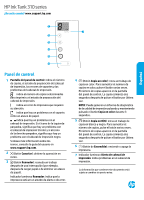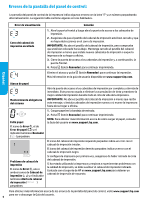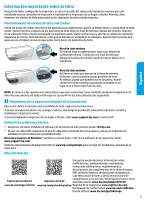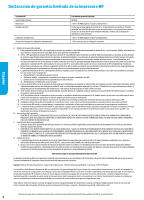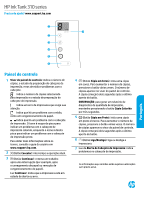HP Ink Tank 310 Reference Guide - Page 10
Erros do visor do painel de controle
 |
View all HP Ink Tank 310 manuals
Add to My Manuals
Save this manual to your list of manuals |
Page 10 highlights
Erros do visor do painel de controle O visor do painel de controle da impressora indica alguns erros ao piscar alternativamente a letra "E" e um número. A tabela abaixo contém alguns erros comuns. Português Erro do visor Solução Carro de cabeçotes de impressão preso 1. Abra a porta frontal e depois abra a porta de acesso ao cabeçote de impressão. 2. Certifique-se de que a trava de cabeçote de impressão esteja corretamente fechada e o carro de impressão não esteja obstruído. IMPORTANTE: Não abra a trava do cabeçote de impressão, mas verifique se ela está pressionada firmemente para baixo. Mantenha a trava do cabeçote de impressão fechada a menos que esteja instalando novos cabeçotes de impressão ou levando a impressora para fora de casa ou do escritório. 3. Feche a porta de acesso ao cabeçote de impressão e, em seguida, feche a porta frontal. 4. Pressione (o botão Continuar) para prosseguir com a impressão. Congestionamento de papel Elimine o congestionamento, pressione (o botão Continuar) para continuar imprimindo. Para obter mais informações, consulte o guia do usuário em www.support.hp.com. Manutenção do sistema necessária Abra completamente a porta de acesso ao cabeçote de impressão e, em seguida, feche-a imediatamente. Esse processo ajuda a remover o acúmulo de tinta e mantém a melhor qualidade de impressão durante toda a vida útil da impressora. IMPORTANTE: Não abra a trava do cabeçote de impressão, a menos que receba esta mensagem ou se estiver instalando novos cabeçotes de impressão, ou levando a impressora para fora de casa ou do escritório. Sem papel O ícone Erro ( ), o ícone Erro de Papel ( ) e a luz Continuar ( ) estão piscando. 1. Coloque papel na bandeja de entrada. 2. Pressione (o botão Continuar) para prosseguir com a impressão. OBSERVAÇÃO: Para mais informações sobre como carregar o papel, consulte o guia do usuário em www.support.hp.com. Problema no cabeçote de impressão O ícone Erro ( ), um ou ambos os ícones Cabeçote de Impressão ( ) e a luz Alerta de Cabeçote de Impressão ( ) estão piscando. Ícone de cabeçote de impressão esquerdo piscando: Indica um erro no cabeçote de impressão colorida. Ícone de cabeçote de impressão direito piscando: Indica um erro no cabeçote de impressão em preto. Se você estiver configurando a impressora pela primeira vez, certifique-se de ter removido a fita do cabeçote de impressão. Se você estiver usando sua impressora e começar a perceber problemas na qualidade de impressão, o cabeçote indicado precisará ser substituído. Entre em contato com o suporte da HP em www.support.hp.com para obter um cabeçote de impressão para substituição. Para obter mais informações sobre os erros do visor do painel de controle, acesse www.support.hp.com para visualizar ou baixar o guia do usuário. 10